网线接入路由器应该使用哪个接口?操作步骤是什么?随着网络技术的不断发展,越来越多的家庭和办公场所开始使用路由器来共享网络资源。路由器的设置相对简单...
2025-05-01 1 操作步骤
随着无线网络的普及,人们越来越多地依赖于路由器提供的Wi-Fi连接。但有时,忘记路由器密码的情况时有发生。本文将详细介绍在手机上查看路由器密码的操作步骤,并提供一些实用技巧以助您在忘记密码时也能轻松接入网络。
在深入了解如何查看路由器密码之前,我们先明确一下原因。您可能需要查看路由器密码的情况包括但不限于:
您忘记了密码,需要重新连接WiFi网络。
您需要分享WiFi密码给朋友或访客。
您需要修改密码以增强网络安全。
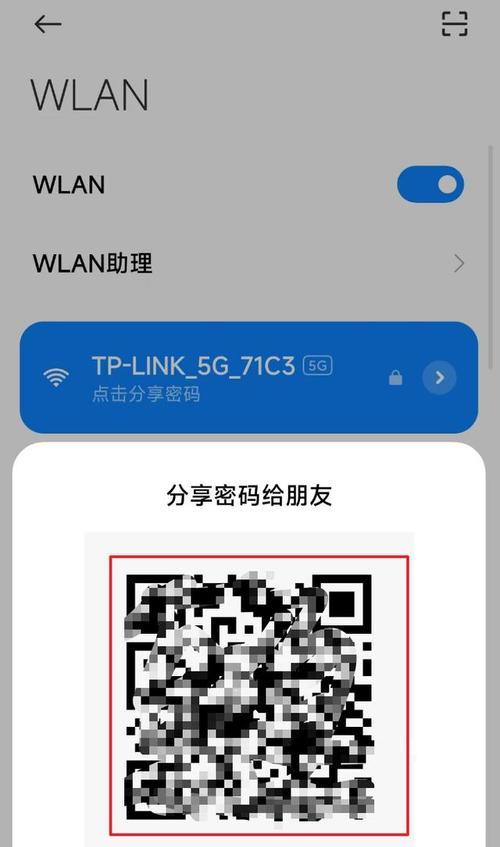
1.Android设备查看步骤
1.进入路由器管理界面:
打开手机中的浏览器应用。
在地址栏输入路由器的IP地址(通常为192.168.0.1或192.168.1.1),然后按回车键。
输入路由器的管理员用户名和密码(一般在路由器底面标签上有说明)。
2.查找Wi-Fi密码:
进入“无线设置”或“无线网络管理”选项。
找到当前连接的WiFi网络名称,点击进入详细设置。
通常在这里会显示密码信息,可能需要点击“显示密码”之类的按钮才能查看。
2.iOS设备查看步骤
1.连接到Wi-Fi网络:
首先确保您的iPhone或iPad已连接到需要查看密码的WiFi网络。
2.使用“钥匙串访问”查看:
打开“设置”应用,进入“密码与账户”>“网站与App密码”。
在此列表中,找到并选择对应的WiFi网络名称。
输入您的设备解锁密码,即可查看WiFi密码。
3.使用第三方应用
如果上述方法对您来说太过复杂,或者您无法直接进入路由器的管理界面,可以考虑使用一些第三方应用来帮助查看Wi-Fi密码。但请确保选择信誉良好的应用,并谨慎操作,因为这可能涉及到隐私安全问题。
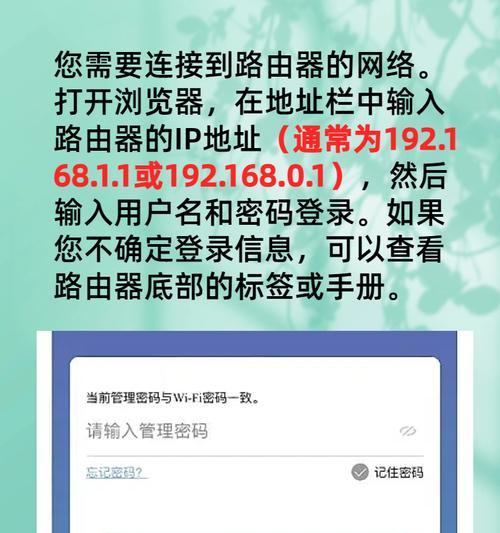
1.访问路由器管理界面时出现错误
检查IP地址:确保输入的IP地址是正确的。
检查连接:确认您的设备已连接到路由器。
重置路由器:如果无法访问管理界面,尝试将路由器复位到出厂设置。
2.找不到显示密码的选项
更新路由器固件:登录到路由器管理界面,检查是否有固件更新。
查看帮助文档:路由器的用户手册通常包含如何查找密码的说明。
3.钥匙串访问无法显示密码
检查设备是否解锁:确保您的iPhone或iPad已解锁。
确保开启了“钥匙串访问”:在“设置”中检查“钥匙串访问”是否启用。
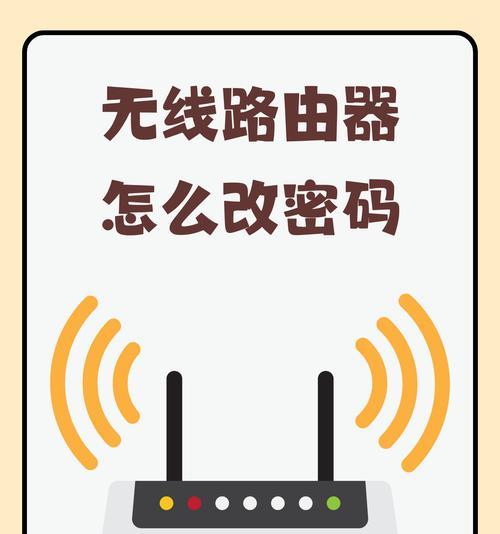
定期更换密码:为了安全起见,建议您定期更换WiFi密码。
备份密码:将您的WiFi密码记录下来或保存在安全的密码管理器中。
使用复杂的密码:设置一个难以猜测的密码,以增加网络安全性。
查看路由器密码的过程虽然简单,但了解其背后的步骤和方法对您来说至关重要。无论是通过手机浏览器登录路由器管理界面,还是利用iOS的“钥匙串访问”,甚至是借助第三方应用,您都可以轻松找回或查看您的Wi-Fi密码。只要按照本文所述步骤操作,并注意防范安全风险,您就可以顺利解决忘记密码的问题。在享受网络便利的同时,也不要忘记采取措施保护您的网络安全。
标签: 操作步骤
版权声明:本文内容由互联网用户自发贡献,该文观点仅代表作者本人。本站仅提供信息存储空间服务,不拥有所有权,不承担相关法律责任。如发现本站有涉嫌抄袭侵权/违法违规的内容, 请发送邮件至 3561739510@qq.com 举报,一经查实,本站将立刻删除。
相关文章

网线接入路由器应该使用哪个接口?操作步骤是什么?随着网络技术的不断发展,越来越多的家庭和办公场所开始使用路由器来共享网络资源。路由器的设置相对简单...
2025-05-01 1 操作步骤
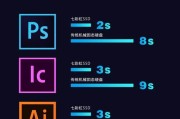
随着科技的发展,华为电脑已经成为众多消费者的选择。而当系统出现问题时,磁盘还原是一个重要的恢复手段。本文将为您详细介绍华为电脑磁盘还原的操作步骤,帮助...
2025-05-01 2 操作步骤
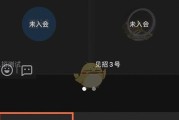
title:手机群聊摄像头关闭教程:操作步骤详解及注意事项keywords:手机摄像头关闭,群聊摄像头操作步骤,如何关闭手机摄像头,摄像头关闭教程...
2025-04-30 11 操作步骤

在数字化时代,家庭娱乐方式日益丰富,通过机顶盒实现大屏幕投屏成为很多家庭的选择。本文将详细指导您如何使用智美机机顶盒进行投屏操作,无论您是科技小白还是...
2025-04-30 10 操作步骤
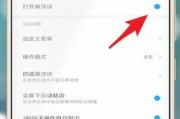
随着数字时代的到来,苹果手机已成为学生群体中普遍使用的智能设备。打包手机,即备份手机数据,是每位学生都可能需要进行的操作。如何高效地完成苹果手机学生的...
2025-04-30 12 操作步骤

玩具充电器使用方法图解:操作步骤是什么?随着科技的发展,越来越多的玩具都配备了充电功能,以保证孩子们能够持续享受玩耍的乐趣。但很多家长对玩具充电器...
2025-04-29 13 操作步骤